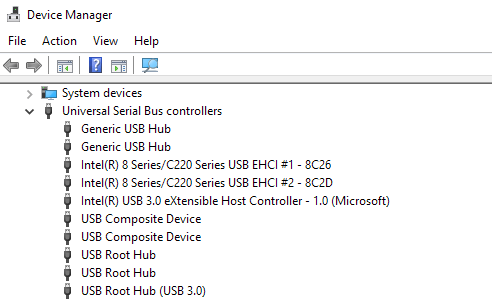
Recientemente intenté instalar una impresora USB en mi máquina con Windows XP y, después de que Windows detectó la impresora, recibí el siguiente mensaje de error:
El dispositivo no se puede iniciar. (Código 10)
Si tiene este mismo problema, aquí hay algunas cosas que puede hacer para solucionar problemas con dispositivos USB. En primer lugar, si tiene más de una computadora, querrá determinar si el problema reside en su dispositivo USB o en la computadora conectando el dispositivo USB a una segunda computadora. Si se instala bien y funciona, entonces es un problema con su computadora.

Si no, podría ser algo defectuoso con el dispositivo USB. Sin embargo, también podría ser un controlador defectuoso que no funciona en ninguna computadora, independientemente de a cuál lo conecte. En cualquier caso, aquí hay cuatro maneras de tratar de resolver el problema:
Método 1 - Desinstalar y actualizar el controlador USB
Este error se debe principalmente a los controladores de dispositivos antiguos que deben actualizarse. La mejor manera de asegurarse de tener el controlador más reciente y más actualizado para un dispositivo es ir al sitio web del fabricante y descargarlo desde allí.
Entonces quieres ir a Administrador de dispositivos y si ve que el dispositivo aparece allí con un signo de exclamación amarillo, haga clic derecho en él y desinstale el controlador actual que está causando problemas.

Continúe, vuelva a conectar el dispositivo y cuando se le soliciten los controladores del dispositivo, señale la carpeta con los nuevos controladores. Si no hay un signo de exclamación amarillo, puede hacer clic derecho y elegir Actualizar controlador en lugar. Si esto no funciona, intente el método 2!
Método 2: utilizar cables / puertos USB 1.1 o 2.0
Esto puede parecer bastante simple y obvio, pero debe mencionarse ya que puede causar este problema. Si estás en TI como yo, probablemente tengas 50 cables USB tendidos desde impresoras USB, cámaras, etc.
Si intenta utilizar un cable USB 1.1 para un dispositivo USB 2.0 o un cable USB 2.0 para un dispositivo USB 1.1, puede aparecer este error. Asegúrese de utilizar el tipo de cable USB correcto con la velocidad correcta del dispositivo. ¡Tenga cuidado, podría ser tan simple como cambiar los cables!
Además, si está conectando un dispositivo USB 2.0 a un puerto que solo es compatible con USB 1.1, entonces podría tener este problema. Si tiene una computadora más vieja y está conectando dispositivos USB más nuevos, es posible que tenga que obtener un concentrador USB externo que admita USB 2.0.
Método 3 - Desinstalar todos los controladores USB
Si eso no funciona, entonces es posible que tenga que desinstalar y volver a instalar todos sus controladores USB. Afortunadamente, no es tan difícil hacer esto y Windows reinstalará automáticamente los controladores para usted. No arruinará tu sistema ni nada, en caso de que estuvieras preocupado por eso.
Básicamente, vaya a Administrador de dispositivos (Inicio - Panel de control - Sistema - pestaña Hardware) y expanda Controladores de bus serie universal sección.
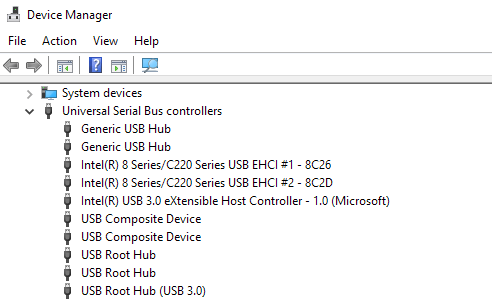
Haz click derecho en cada uno y elige Desinstalar. Una vez que los haya eliminado todos, reinicie la computadora y Windows reinstalará todos los controladores USB. Ahora conecte su dispositivo USB y esperamos que se instale sin problemas. Definitivamente use este tercer método si el dispositivo USB funciona bien en una computadora diferente porque eso significa que algo está dañado con los controladores USB.
Método 4: obtener un concentrador USB externo
Finalmente, este problema puede deberse al hecho de que el dispositivo no está recibiendo suficiente energía. Por lo tanto, si tiene un monitor o teclado que actúa como concentrador (tiene puertos USB en él), puede recibir este error simplemente porque no puede pasar suficiente energía a través del teclado y en su disco duro externo USB.
En este caso, tendrá que comprar un concentrador USB externo y luego conectar los dispositivos USB para que no se produzca el error "no se puede iniciar el dispositivo".
¡Con suerte, uno de los métodos anteriores resolverá su problema con el dispositivo USB! Si no, publica un comentario y trataré de ayudar! ¡Disfrutar!

